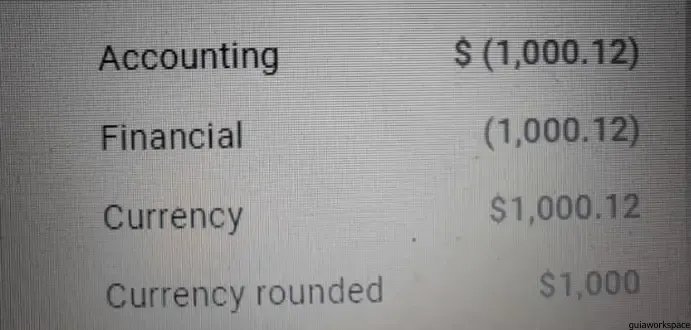La mayoría de las cuentas de Google vienen con una moneda establecida o predeterminada, que solo unas pocas personas saben cómo verificar y cambiar. Tener una moneda extranjera establecida como moneda predeterminada causa dificultades prácticas a cualquiera que utilice los servicios de Google. Una vez que la moneda predeterminada se cambia a la moneda local del usuario, él o ella ya no necesita cambiar los detalles de la moneda cada vez que usa un servicio de Google en su dispositivo. Además, tener la moneda local como moneda predeterminada permite que la búsqueda de Google obtenga más contenido y resultados locales durante una búsqueda y también traerá más contenido en el idioma local del usuario. Se espera que el usuario solo siga varios pasos para cambiar la moneda predeterminada en la cuenta de Google y es la siguiente:
¿Cómo configurar la moneda predeterminada para todas las hojas en las Google Sheets?
Paso 1. Haga clic en la aplicación Gmail abierta en su dispositivo.

Paso 2. Haga clic en el icono de Configuración presente en la parte superior derecha de la ventana.

Paso 3. En el menú desplegable, haga clic en la opción Ver todas las configuraciones.
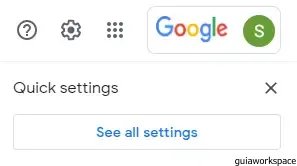
Etapa 4. Elija la sección Cuentas de las opciones que aparecen.

Paso 5. Haga clic en la opción Configuración de la cuenta de Google que aparece en el menú desplegable.

Paso 6. Haga clic en la opción Información personal de la cuenta de Google.
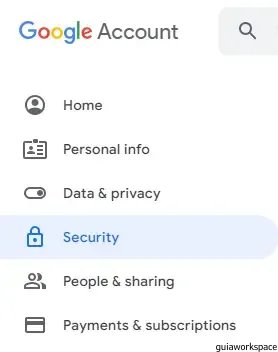
Paso 7. Desplácese hacia abajo y busque la opción Preferencia general para la web.
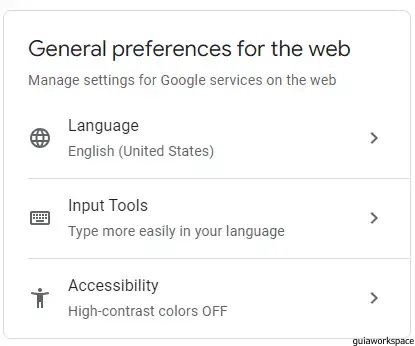
Paso 8. Haga clic en la opción Idioma.
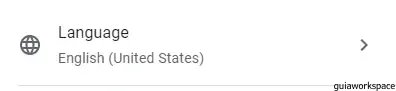
Paso 9. Aparece un cuadro de diálogo con el idioma predeterminado actual.
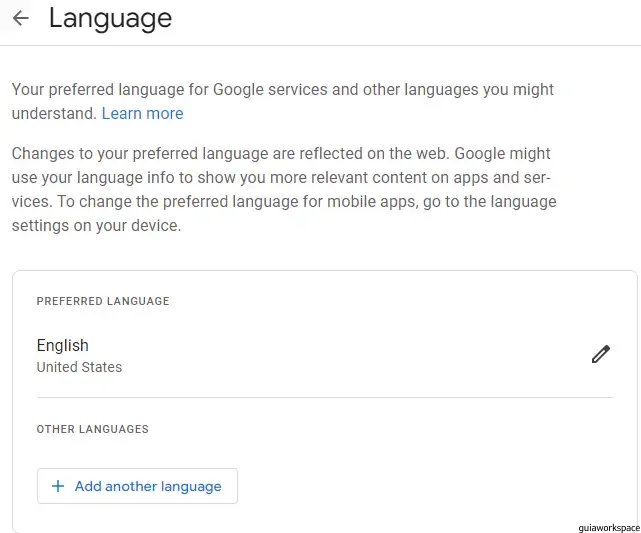
Paso 10. Haga clic en el icono Editar junto al idioma predeterminado actual para revelar las opciones de idioma.

Paso 11. En la lista de idiomas que aparece, elija el idioma local o el idioma requerido del usuario y haga clic en la opción Seleccionar que aparece en la parte inferior de la lista.
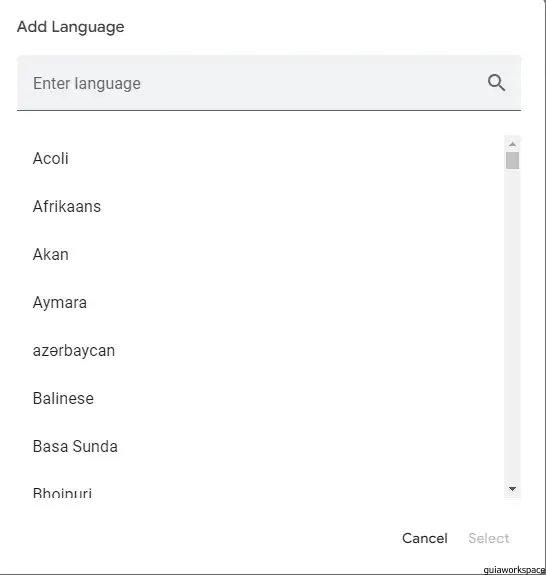
Ahora que el idioma predeterminado está configurado, la moneda predeterminada para todos los servicios de Google también será la moneda correspondiente.
¿Cómo cambiar la moneda predeterminada para una sola hoja de Google?
Paso 1. Abre la aplicación de Google Sheets en tu dispositivo.

Paso 2. Haga clic en la opción Archivo en la barra de menú superior.

Paso 3. Haga clic en la opción Configuración en el menú desplegable.
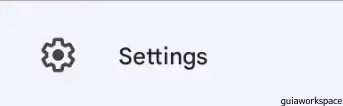
Etapa 4. En el cuadro de diálogo que aparece, haga clic en la sección Configuración regional donde se mencionará el idioma predeterminado.
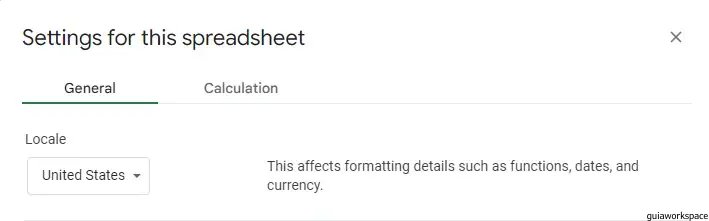
Paso 5. Cambie el idioma según sea necesario y haga clic en la opción Guardar configuración presente en la parte inferior del cuadro.

Ahora el idioma elegido y la moneda correspondiente actuarán como predeterminados para la hoja de Google en particular.
¿Cómo comprobar la moneda predeterminada en las Google Sheets?
Paso 1. Abra la aplicación de Google Sheets en el dispositivo.

Paso 2. Haga clic en la opción Formato que aparece en la barra de menú superior.
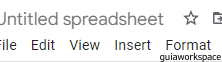
Paso 3. En el menú desplegable, haga clic en la opción Número.

Etapa 4. Verifique el símbolo de moneda presente en las opciones que aparecen. El símbolo de moneda predeterminado estará presente en las opciones. Es decir, si la moneda predeterminada es el dólar estadounidense, el símbolo correspondiente estará presente junto a las opciones que contiene. El usuario puede verificar la moneda predeterminada de esta manera y realizar los cambios necesarios si lo considera necesario.